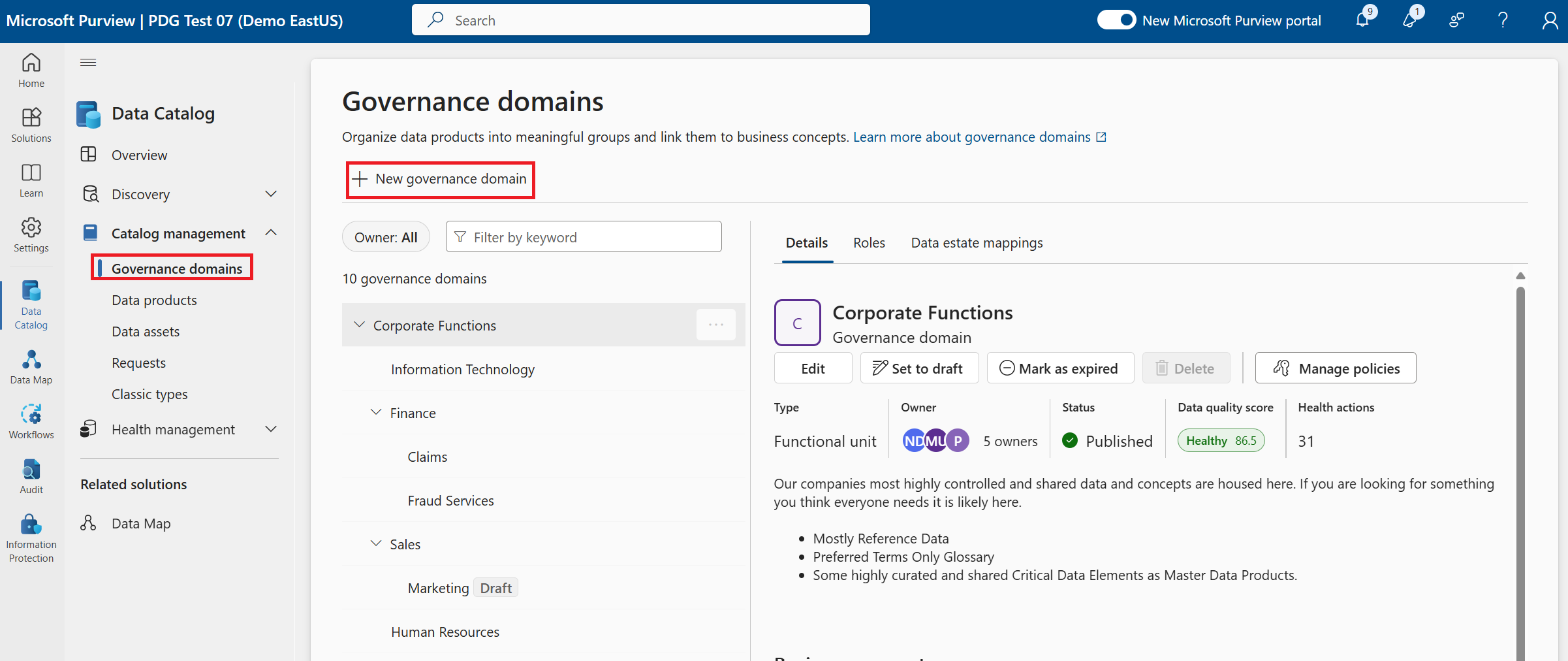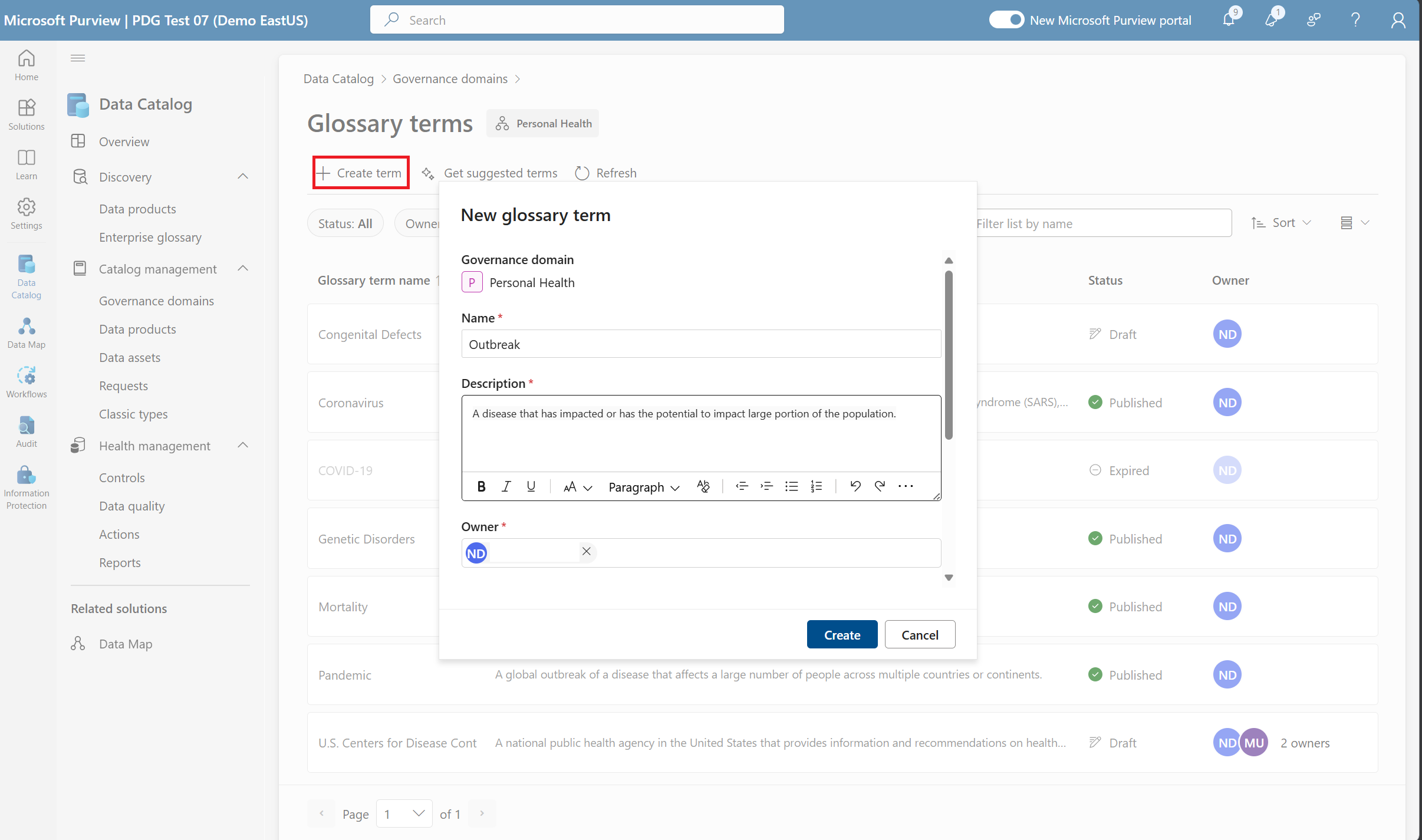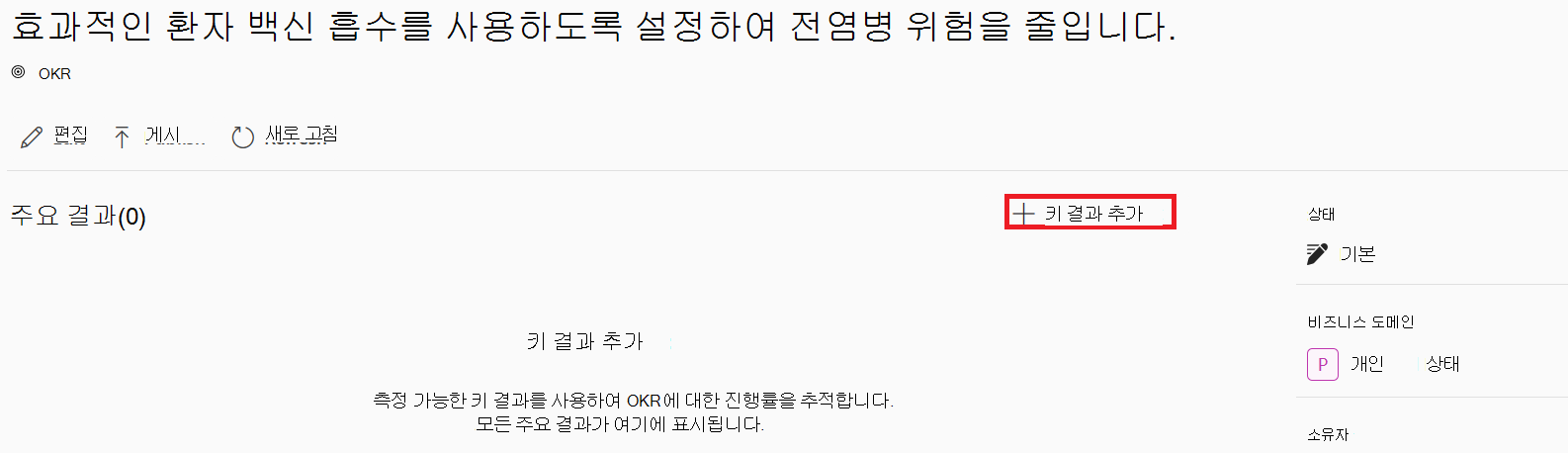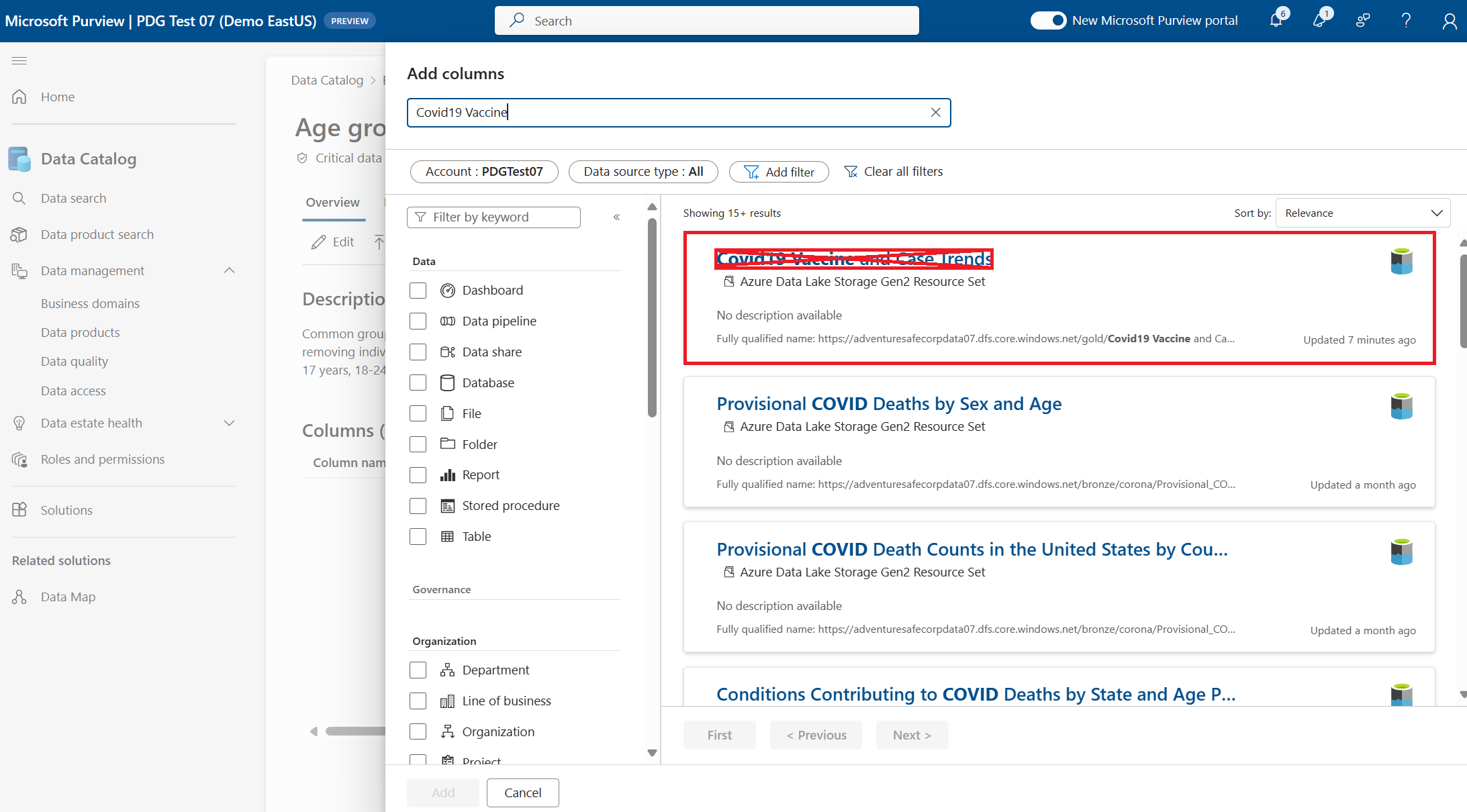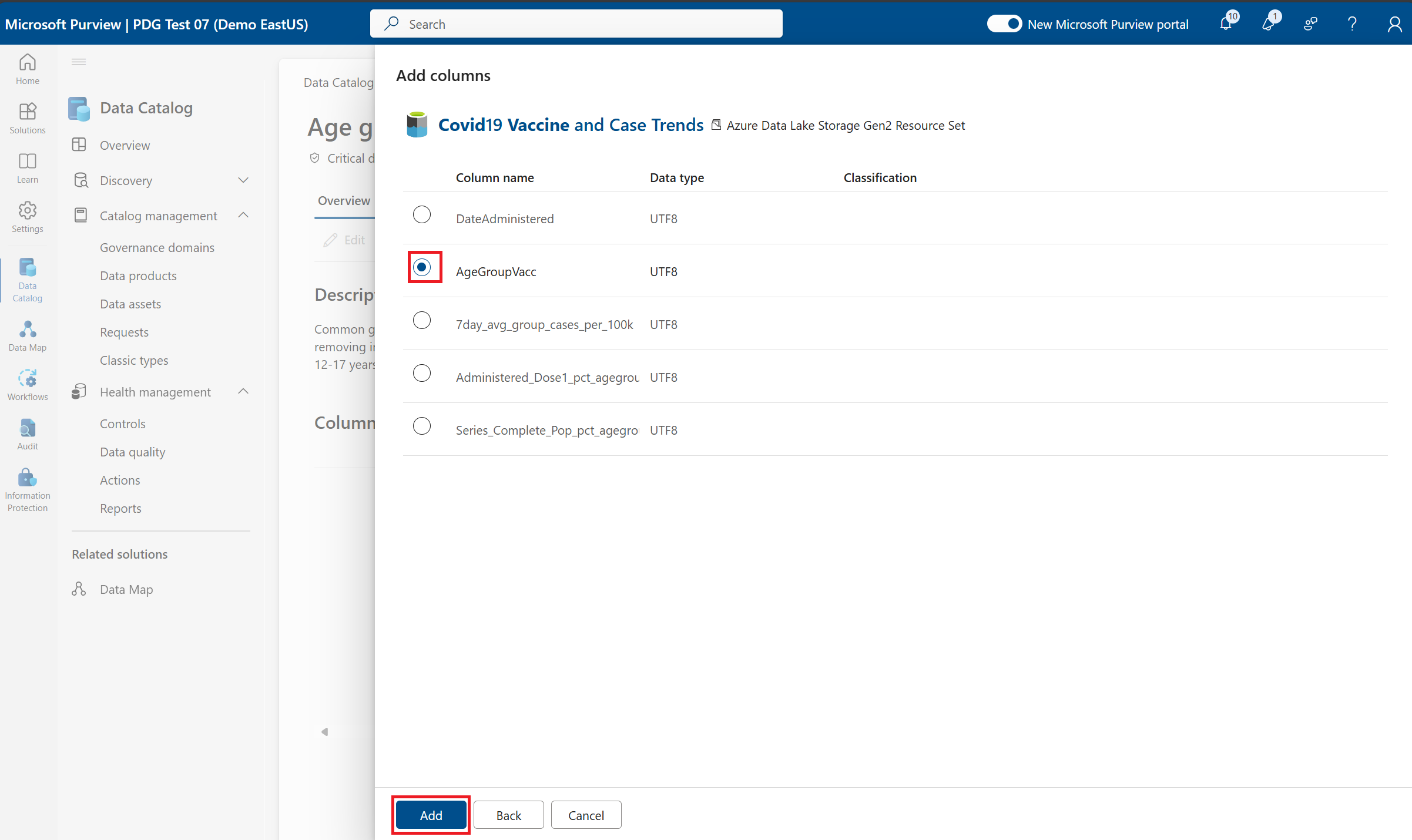섹션 1: 거버넌스 도메인 설정
거버넌스 도메인은 데이터에 대한 책임을 설정하는 열쇠이며 회사 전체에서 해당 데이터의 거버넌스를 페더레이션하는 데 도움이 됩니다. 거버넌스 도메인을 만들 때 적절한 소유자부터 시작하여 데이터 자산의 모든 데이터에 대해 전문가를 효과적으로 식별하고 공동 작업할 수 있습니다. 거버넌스 도메인은 해당 데이터를 제어할 팀의 데이터 경계 유형에 맞게 다양한 형식일 수 있습니다. 예: 기능 도메인(재무, HR, 판매) 또는 데이터 도메인(제품, 고객, 상태).
필수 구성 요소
- 통합 카탈로그 대한 데이터 거버넌스 관리자 역할이 필요합니다.
권한 부여 및 첫 번째 거버넌스 도메인 빌드
Microsoft Purview 포털을 엽니다.
역할 관리 역할(예: Purview 관리자)이 할당된 관리자 계정에 대한 자격 증명을 사용하여 Microsoft Purview 포털에 로그인합니다. 설정 > 역할 및 범위로 이동하여 보고 관리합니다.
역할 그룹을 선택합니다.
Microsoft Purview 솔루션에 대한 역할 그룹 페이지에서 데이터 거버넌스 역할 그룹을 선택합니다.
역할 그룹의 구성원 편집 페이지에서 사용자 선택 또는 그룹 선택을 선택합니다.
역할 그룹에 추가하려는 모든 사용자 또는 그룹에 대한 검사 상자를 선택합니다.
선택을 선택합니다.
통합 카탈로그 카탈로그 관리를 선택한 다음 거버넌스 도메인을 선택합니다.
거버넌스 도메인 페이지에서 나머지 카탈로그를 설정하여 다른 사용자가 데이터 소유권을 페더레이션하고, 팀이 지식을 쌓을 수 있도록 하고, 데이터의 비즈니스 가치를 설정할 수 있습니다.
- 새 거버넌스 도메인을 선택하여 시작합니다.
- 거버넌스 도메인의 이름을 업데이트할 수 있지만 이를 위해 '(자습서) 개인 건강'으로 이름을 지정하고 '개인 건강 데이터는 의료 부문 내에서 수집 및 사용되는 개인의 신체적 또는 정신적 건강과 관련된 모든 정보를 나타냅니다.'라는 설명을 제공할 수 있습니다. 여기에는 의료 기록, 치료 기록, 진단 이미지 및 실험실 테스트 결과와 같은 광범위한 데이터 형식이 포함될 수 있습니다. 개인 정보 보호 및 기밀성을 보장하기 위해 다양한 법률 및 규정에 따라 보호되는 경우가 많습니다.'
- 형식을 '데이터 도메인'으로 선택합니다.
- 부모를 비워 둡니다(카탈로그의 첫 번째 거버넌스 도메인인 경우 여기에서 선택할 항목이 없습니다).
- 만들기를 선택합니다.
- 이제 두 개의 도메인을 직접 만듭니다. 이는 사용자 고유의 organization 협업 및 거버넌스를 위한 페더레이션의 핵심 포인트가 되므로 Microsoft Purview 통합 카탈로그 구현할 때 도메인의 소유자가 누구인지 생각해 보세요.
- 다음 예제를 따를 수 있습니다.
- 회사 기능 도메인은 회사 전체에서 사용하는 고도로 제어되는 자산 및 용어를 나타냅니다.
- 판매 는 대부분의 조직에서 회사 자식 도메인으로 사용할 수 있는 기능 도메인입니다.
- 새 거버넌스 도메인을 선택하여 시작합니다.
만든 거버넌스 도메인을 선택합니다.
거버넌스 도메인의 역할 탭을 선택합니다.
기본적으로 거버넌스 도메인을 만들 때 거버넌스 도메인의 모든 역할에 추가됩니다. 거버넌스 도메인 소유자로서 데이터 관리자(도메인의 비즈니스 전문가)와 데이터 제품 소유자(다른 사용자가 사용하는 데 가장 적합한 데이터 자산을 알고 있음)를 추가합니다.
세부 정보 탭으로 다시 전환합니다.
정책 관리 단추를 선택하여 도메인 수준 정책을 적용합니다. 이 정책은 도메인의 모든 데이터 제품에 적용되므로 정책의 자동 적용을 사용하면 데이터 전문가도 정책 전문가가 될 필요가 없습니다.
액세스 정책 관리 탭에서 데이터 복사 허용 옆의 확인란을 선택합니다. 이 정책 옵션을 선택하면 데이터 제품에 대한 액세스를 요청하는 모든 사용자가 데이터에 대한 데이터 복사 정책을 이해한다는 것을 증명하도록 요구하는 증명이 자동으로 적용됩니다.
변경 내용 저장을 선택하여 정책이 거버넌스 도메인에 의해 설정되어 있는지 확인합니다.
거버넌스 도메인에서 게시 를 선택합니다. 게시 단추는 도메인 내의 다른 모든 개념을 게시합니다.
용어집 용어 만들기
거버넌스 도메인에 용어집 용어를 추가하면 다른 사용자가 비즈니스에서 데이터를 사용하고 이해하는 방법을 더 잘 이해할 수 있습니다. 용어집 용어는 또한 인사이트가 일반적인 용어와 일반적으로 거버넌스 도메인 전반에 걸쳐 지식을 사용하도록 보장합니다.
거버넌스 도메인 페이지에서 용어집 용어 카드 찾아 모두 보기를 선택합니다.
용어집 용어 페이지에서 새 용어를 선택합니다.
세부 정보를 입력합니다.
- 이름: '발생'
- 설명: 인구의 많은 부분에 영향을 미치거나 영향을 미칠 가능성이 있는 질병입니다.
- 지금은 나머지를 비워 둘 수 있지만 수집할 필드가 있습니다. 회사의 용어를 정의할 책임이 있는 용어 소유자, 용어 이름이라고도 하는 공통을 공유하는 약어, 마지막으로 용어에 대한 더 많은 정보가 있는 리소스에 대한 링크를 제공할 수 있습니다.
만들기를 선택합니다.
정책 관리 단추를 선택합니다. 도메인 수준 정책과 마찬가지로 사용 중인 용어가 어디에 있든 적용할 용어 수준 정책을 만들 수 있습니다.
관리자 승인 필요 옆의 확인란을 선택합니다. 이렇게 하면 데이터 제품에 대한 액세스가 요청될 때 Microsoft Entra ID 나열된 사용자 관리자의 보조 승인이 적용됩니다.
생성된 발생 용어에 대해 게시 를 선택합니다. 게시된 용어는 통합 카탈로그 필터링할 수 있으며 해당 용어를 사용하여 데이터 제품을 설명하는 다른 사용자가 데이터 제품을 검색하는 동안 통합 카탈로그 해당 설명을 볼 수 있도록 합니다.
이제 두 개의 용어를 더 만듭니다. 이번에는 만든 용어의 부모 용어로 'Outbreak' 용어를 선택합니다. 이러한 용어가 함께 작동하는 방식의 네트워크를 구축하여 토픽 전체를 설명하는 데 도움이 되도록 두 용어의 관련 탭에서 이러한 자식 용어 간의 관계를 구축해 보세요.
- 전염병: 여러 국가 또는 대륙에 걸쳐 많은 수의 사람들에게 영향을 미치는 질병의 글로벌 발병.
- 전염병: 전염성이 높고 인구의 큰 부분에 영향을 미치는 질병의 국가 차원 또는 지역 발발.
이전에 만든 다른 도메인에서 몇 가지 다른 용어를 만들어 보세요. 무엇을 추가해야 할지 잘 모르는 경우 제안된 용어 가져오기 단추를 사용하여 GenAI가 이미 제공한 도메인의 설명과 이름에 따라 몇 가지를 제안하도록 합니다.
OKR 추가
이제 다른 사용자가 데이터의 비즈니스 가치를 이해할 수 있도록 Personal Health 도메인에 대한 OKR(목표 및 주요 결과)을 추가합니다. 이렇게 하면 데이터와 데이터에서 제공하는 비즈니스 가치 간에 직접 연결이 형성됩니다.
거버넌스 도메인 페이지에서 OKR 상자를 선택합니다.
새 OKR을 선택합니다.
목표의 세부 정보를 먼저 입력합니다.
- 목표: 효과적인 환자 백신 흡수를 사용하도록 설정하여 전염병 위험을 줄입니다.
- 소유자: 이름 입력
- 대상 날짜: '2024-12-31'
만들기를 선택합니다.
목표에 주요 결과를 추가하면 목표를 측정할 수 있고 목표를 향한 진행 상황을 모니터링할 수 있습니다. + 키 결과 추가를 선택합니다.
키 결과 세부 정보를 입력합니다.
- 주요 결과: 전염병의 영향을 받을 가능성이 가장 높은 80% 노인 그룹(>65세)이 2024년 말까지 전체 예방 접종을 받도록 합니다.
- 진행률 상태: 진행 중
- 진행률: 70
- 목표 금액: 80
- 최대 금액: 100
만들기를 선택합니다.
게시를 선택합니다.
중요한 데이터 요소 만들기
마지막으로, Personal Health에서 중요한 CDE(데이터 요소)를 만들어 데이터의 가장 중요한 열에 일관된 정의와 이해가 있고 해당 데이터가 형성되고 저장되는 방식에 대한 비즈니스 기대치를 항상 충족하는지 확인합니다.
- Personal Health 도메인이 선택된 거버넌스 도메인 페이지에서 중요한 데이터 요소 상자를 선택합니다.
- 새 중요 데이터 요소를 선택합니다.
- 기본 CDE 메타데이터를 입력합니다.
- 이름: 연령 그룹
- 설명: 필요한 분석 보고서를 확인하는 데 사용되는 사용자 연령의 일반적인 그룹화는 다른 사람들이 데이터의 익명성을 개선하기 위해 개별 연령에 의존하고 제거할 수 있는 참조를 따릅니다. 연령대는 8개 그룹으로 나뉩니다. <2년, 2-4년, 5-11년, 12-17년, 18-24년, 25-49년, 50-64년, 65세 이상.
- 소유자: 이름 입력
- 예상 데이터 형식: 텍스트
- 만들기를 선택합니다.
CDE의 진정한 힘은 이 데이터가 저장된 실제 데이터 열에 직접 매핑된다는 것입니다. 이 연결을 통해 일반적인 이해를 보장하고 데이터 품질 규칙 및 정책을 대규모로 평가할 수 있습니다.
방금 만든 CDE에서 + 열 추가를 선택합니다.
데이터 레이크의 골드 컨테이너에서 Covid 19 백신 및 사례 추세 데이터 자산 검색
Covid 19 백신 및 사례 추세 자산의 이름이 아닌 상자를 선택합니다.
팁
자산의 파란색 이름을 선택하면 Microsoft Purview에서 자산 세부 정보를 보여 주는 새 창이 열립니다.
AgeGroupVacc 열 옆에 있는 라디오 단추를 선택합니다.
추가를 선택합니다.
방금 만든 CDE 맨 위에 있는 데이터 품질 탭을 선택하여 CDE에 데이터 품질 규칙을 적용합니다. 용어집 용어 및 거버넌스 도메인에 대한 정책을 추가한 방법과 비슷합니다.
새 규칙 선택
데이터 형식 일치 선택
규칙 이름 입력: 연령 그룹 서식 확인
만들기를 선택합니다.
CDE에서 게시 를 선택합니다.
이제 이 CDE는 Covid 19 백신 및 사례 추세 자산을 사용하는 모든 데이터 제품에 데이터 품질 규칙을 자동으로 적용하며, 다음 섹션에서 살펴보겠습니다.
- 다른 도메인에서 몇 가지 다른 CDE를 만들어 보세요. 다음은 몇 가지 아이디어입니다.
- 판매: 수익 및 판매자 이름
- 회사: 제품 ID